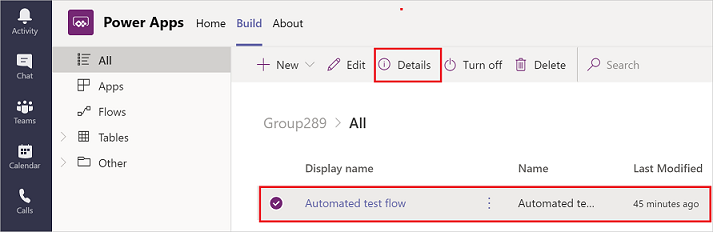Vytvoření toků pomocí aplikace Power Apps v Microsoft Teams
Můžete vytvářet toky pro přizpůsobení a zlepšení Teams z nové Power Apps aplikace v Teams. Můžete vytvořit okamžité, naplánované a automatizované toky s přístupem k více než 350 konektorům. To zahrnuje konektor pro práci s tabulkami Microsoft Dataverse for Teams v Teams.
Poznámka:
Budete potřebovat licenci Power Automate k přístupu ke všem Power Automate konektorům, včetně prémiových konektorů. Uživatelé s licencí služby Microsoft 365 mohou používat všechny standardní konektory.
Předpoklady
Aplikace Power Apps musí být před vytvořením toků v Teams nainstalována. Více informací: Instalace osobní aplikace Power Apps v Microsoft Teams
Než budete moci použít aplikaci Power Apps v Teams pro vytvoření cloudového toku, prostředí Dataverse for Teams pro tento tým již musí existovat. Prostředí Dataverse for Teams se automaticky zřídí, když vytvoříte svou první aplikaci v Teams.
Vytvoření cloudového toku v Teams
Přejděte na záložku Vytvořit ve vaší Power Apps aplikaci a poté vyberte Zobrazit vše.
Vyberte tlačítko Nový, vyberte Tok a vyberte typ toku, který chcete vytvořit. Můžete vytvořit pouze následující typy toků: okamžitý, naplánovaný a automatizovaný.
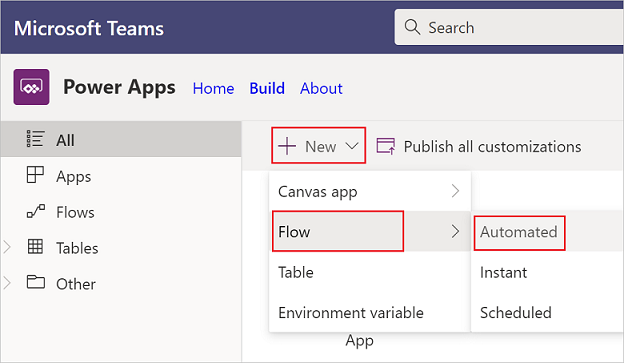
Pokud vytváříte cloudový tok poprvé, budete muset vybrat svou zemi / oblast a poté vybrat Začít.
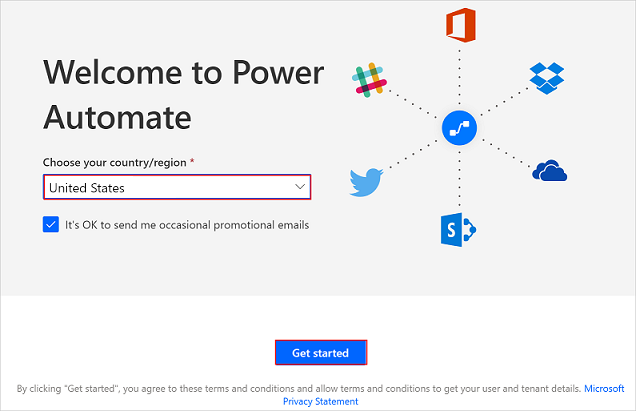
Zobrazí se obrazovka Vytvořte automatizovaný tok, kde můžete vybrat spouštěč a vytvořit a uložit tok.
Poznámka:
Zde zobrazená obrazovka se bude lišit v závislosti na tom, zda jste vybrali Okamžitý nebo Naplánovaný v kroku 2 dříve.
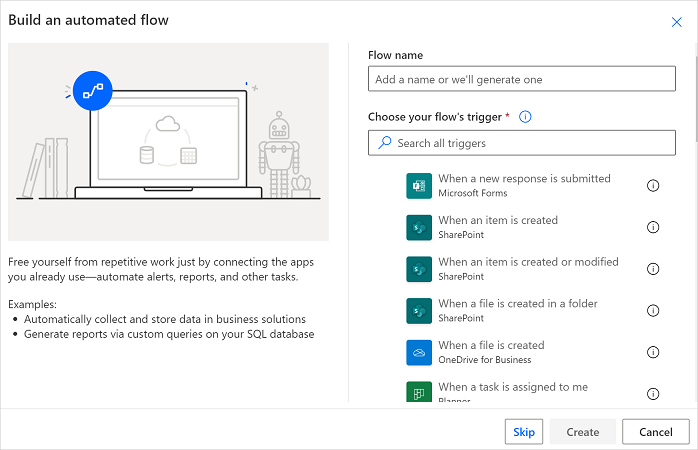
Práce s toky
Vyhledání uložených toků:
Přihlaste se do Teams.
V levém navigačním podokně vyberte Power Apps.
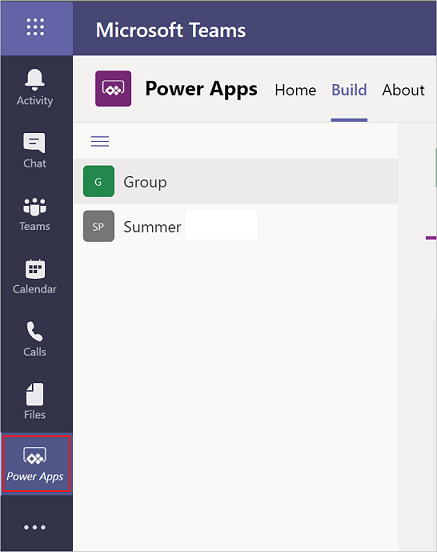
Na kartě Vytvořit vyberte tým, ve kterém jste vytvořili tok, a poté vyberte Zobrazit vše ve stromovém zobrazení.
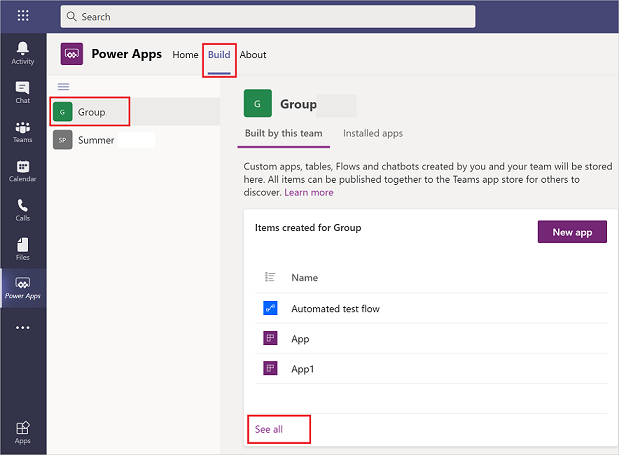
Přizpůsobte cloudový tok
V Teams jste mohli získat toky z nainstalované aplikace nebo je můžete vytvořit sami. Můžete aktualizovat nebo přizpůsobit kterýkoli z těchto typů toků.
Chcete-li aktualizovat cloudový tok, vyberte kartu Sestavení a poté vyberte Zobrazit vše, chcete-li zobrazit všechny aplikace a toky v tomto týmu.
Vyberte tok, který chcete upravit a vyberte tlačítko Upravit.

Zobrazit podrobnosti a historii spuštění
Chcete-li zobrazit podrobnosti a historii běhu cloudového toku, vyberte kartu Sestavení a poté vyberte Zobrazit vše.
Vyberte tok, pro který chcete zobrazit opdrobnosti, a vyberte Podrobnosti.